Sửa lỗi Chỉnh sửa sổ đăng ký đã bị vô hiệu hóa do lỗi quản trị viên của bạn
Nếu gần đây bạn đã cố gắng mở trình chỉnh sửa sổ đăng ký Windows(Windows registry) và nhận được thông báo "" Quản trị viên của bạn đã tắt tính năng chỉnh sửa(Registry editing has been disabled by your administrator) sổ đăng ký ", thì bạn không đơn độc! Thông báo lỗi này có thể xảy ra vì một số lý do khác nhau, một số có giải pháp và một số thì không.
Hầu hết thời gian bạn sẽ thấy điều này trong môi trường công ty nơi nhân viên CNTT(IT staff) đã khóa máy tính bằng cách tắt cài đặt và dịch vụ Windows . Nếu đó là một chính sách do các máy chủ chính đưa ra, nó có thể rất khó hoặc không thể vượt qua. Tuy nhiên, bạn vẫn có thể thử!
Một lý do chính khác khiến sổ đăng ký bị vô hiệu hóa là do vi rút độc hại. Bằng cách vô hiệu hóa quyền truy cập vào sổ đăng ký, vi-rút có thể ngăn người dùng sửa chữa hệ thống của họ.
Trong bài viết này, tôi sẽ giới thiệu cho các bạn một số phương pháp khác nhau mà bạn có thể thử để kích hoạt quyền truy cập vào sổ đăng ký.
Phương pháp 1 - Chính sách Nhóm
Phương pháp đầu tiên liên quan đến việc mở trình chỉnh sửa Chính sách Nhóm(Group Policy editor) trong Windows và kiểm tra cài đặt để truy cập sổ đăng ký(registry access) . Thật không may, trình chỉnh sửa chính sách nhóm(group policy editor) chỉ có sẵn trong các phiên bản Professional , Ultimate và Pro(Ultimate and Pro versions) của Windows 7 và Windows 8 . Nếu bạn có phiên bản Starter hoặc Home(Starter or Home editions) , phương pháp này sẽ không hoạt động.
Bước 1(Step 1) : Nhấp vào Bắt đầu (Start ) và nhập gpedit.msc vào hộp tìm kiếm.

Bước 2(Step 2) : Điều hướng đến Cấu hình người dùng(User Configuration) - Mẫu quản trị( Administrative Templates) - Hệ thống( System) .

Bước 3(Step 3) : Trong ngăn bên tay phải(hand pane) , nhấp đúp vào Ngăn truy cập vào các công cụ chỉnh sửa sổ đăng ký(Prevent access to registry editing tools) .

Bước 4(Step 4) : Nếu cài đặt được đặt thành Bật(Enabled) , bạn có thể thay đổi nó thành Không định cấu hình(Not Configured) hoặc Đã tắt(Disabled) .
Bây giờ hãy thử chạy trình chỉnh sửa sổ đăng ký(registry editor) và xem nó có hoạt động không. Nếu không, hãy đi tới dấu nhắc lệnh(command prompt) ( Bắt đầu(Start) , Chạy(Run) , nhập cmd(type cmd) ) và nhập gpupdate , nhưng chỉ khi bạn không ở trong môi trường công ty. Trong mạng công ty, lệnh gpupdate sẽ tải lại cài đặt từ máy chủ, lệnh này có thể chỉ ghi đè cài đặt thành Đã bật(Enabled) .
Bạn có thể cố gắng tránh nhận cài đặt từ máy chủ bằng cách khởi động lại máy tính nhưng ngắt kết nối card mạng(network card) của bạn để nó không thể giao tiếp với mạng. Bạn cũng có thể muốn thử toàn bộ quy trình ở trên khi ngắt kết nối khỏi mạng để đảm bảo rằng chính sách công ty không ghi đè chính sách cục bộ.
Nếu bạn có một máy tính ở nhà(home computer) , thì bạn không phải lo lắng về tất cả những điều này, chỉ cần khởi động lại máy tính của bạn và bạn sẽ có thể chỉnh sửa lại sổ đăng ký.
Phương pháp 2 - Khóa đăng ký
Ngay cả khi bạn không thể mở trình chỉnh sửa sổ đăng ký GUI(GUI registry) , có một công cụ dòng (line tool)lệnh DOS(DOS command) được gọi là REG cho phép bạn chỉnh sửa, cập nhật và thao tác với sổ đăng ký. Sử dụng lệnh này, chúng tôi có thể thử thêm một khóa cho phép đăng ký. Nhấp(Click) vào Bắt đầu(Start) , nhập Chạy(Run) và dán dòng sau vào hộp Chạy(Run) :
REG add HKCU\Software\Microsoft\Windows\CurrentVersion\Policies\System /v DisableRegistryTools /t REG_DWORD /d 0 /f

Bây giờ hãy thử mở trình chỉnh sửa sổ đăng ký(registry editor) và xem liệu nó có thể truy cập được hay không. Bạn có thể phải khởi động lại máy tính của mình trước. Vì Windows đang chạy, bạn có thể gặp sự cố khi sử dụng phương pháp này.
May mắn thay, có nhiều cách để chỉnh sửa sổ đăng ký khi ngoại tuyến, nghĩa là chỉnh sửa sổ đăng ký mà không cần phải tải Windows . Một blog công nghệ(tech blog) tốt khác đã viết một bài báo chi tiết về các cách khác nhau để chỉnh sửa sổ đăng ký ngoại tuyến(different ways to edit the registry offline) , vì vậy hãy kiểm tra xem phương pháp (method didn)lệnh Run(Run command) có hoạt động không. Nếu điều này cũng không hiệu quả, hãy tiếp tục đọc!
Phương pháp 3 - Đổi tên regedit
Đôi khi một chương trình vi-rút hoặc phần mềm độc hại(virus or malware program) sẽ chỉ ngăn việc tải sổ đăng ký(registry loading) bằng tên của tệp EXE(EXE file) (regedit.exe). Điều này khá dễ dàng để bỏ qua vì bạn chỉ có thể đổi tên tệp EXE(EXE file) thành một tệp khác như regedit_new.exe và nó có thể tải tốt.
Bạn có thể tìm thấy tệp thực thi regedit trong thư mục C:\Windows . Vì thư mục này là một thư mục hệ thống Windows(Windows system) , bạn sẽ không thể chỉ cần nhấp chuột phải và đổi tên nó. Bạn sẽ nhận được thông báo lỗi(error message) cho biết rằng bạn không có quyền từ TrustedInstaller .
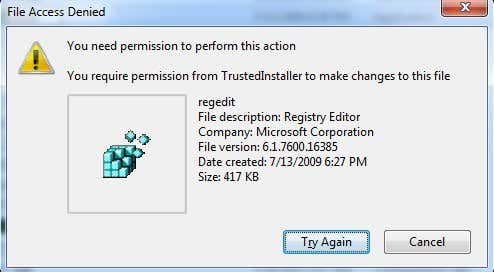
Để đổi tên tệp, bạn sẽ phải thay đổi chủ sở hữu thành chính mình và sau đó thay đổi quyền để có Toàn quyền kiểm soát(Full Control) . Tôi đã viết toàn bộ quy trình thay đổi quyền từ TrustedInstaller(changing permissions from TrustedInstaller) để bạn có thể xóa, đổi tên hoặc di chuyển tệp.
Ngoài ra, hãy kiểm tra xem liệu regedit đã được đặt tên khác như regedit.com chưa . Một số vi-rút đổi tên tệp .exe(.exe file) để tệp không tải khi bạn cố chạy. Trong những trường hợp này, chỉ cần đổi tên tệp trở lại regedit.exe và xem nó có hoạt động hay không.
Phương pháp 4 - Symantec
Symantec có một tệp thực sự cũ từ năm 2005(really old file from 2005) dường như vẫn hoạt động với sự cố đăng ký này(registry issue) . Một số vi rút sẽ thay đổi các khóa đăng ký lệnh shell(shell command registry) để bất cứ khi nào bạn chạy tệp EXE(EXE file) , nó chỉ chạy vi rút thay thế. Tệp này sẽ thay thế các khóa đó bằng các giá trị mặc định ban đầu. Sau khi tải xuống, chỉ cần nhấp chuột phải vào nó và chọn Cài đặt(Install) .

Khi bạn mở liên kết ở trên, hãy đảm bảo bạn nhấp chuột phải vào liên kết tới UnHookExec.inf và chọn Lưu liên kết dưới dạng( Save link as) , nếu không nó sẽ chỉ tải nội dung của tệp trong trình duyệt web(web browser) của bạn .

Loại Lưu dưới dạng(Save as type) đã được đặt thành Thông tin thiết lập(Setup Information) , nhưng trong trường hợp không phải, hãy thay đổi thành thông tin đó.

Có một số cách khác mà bạn có thể thử để kích hoạt sổ đăng ký, nhưng tôi đã không thành công với bất kỳ cách nào trong số đó và đó là lý do tại sao tôi không đề cập đến chúng ở đây. Nếu bạn không ở trong môi trường công ty, điều đầu tiên bạn nên làm là cài đặt phần mềm chống vi-rút và phần mềm chống phần mềm độc hại để thử và xóa bất kỳ chương trình độc hại nào có thể gây ra sự cố.
Xem các bài viết trước đây của tôi có thể giúp bạn loại bỏ vi-rút và phần mềm độc hại:
Phần mềm tốt nhất(Best Software) để loại bỏ phần mềm độc hại và phần mềm gián điệp(Malware and Spyware Removal)
Sử dụng Bộ bảo vệ Windows Ngoại tuyến(Use Windows Defender Offline) để Loại bỏ Vi rút
Cách bảo vệ máy tính của bạn khỏi vi rút và phần mềm độc hại(Computer From Viruses and Malware)
Nếu bạn có bất kỳ câu hỏi nào, hãy gửi bình luận. Vui thích!
Related posts
Cách sửa lỗi MBR trong Windows XP và Vista
Cài đặt Máy in Mạng từ Windows XP Sử dụng Thiết lập Trình điều khiển
Cách lưu bố cục biểu tượng màn hình nền của bạn trong Windows XP, 7, 8
Cách cài đặt máy in mạng trên mạng gia đình hoặc mạng văn phòng của bạn
Bảng điều khiển trong Windows - Cách chuyển sang chế độ xem Windows XP Cổ điển
Fix Invalid Value cho Registry Error Trong khi xem JPG/JPEG/PDF
Create Local Administrator Account trên Windows 10 sử dụng CMD
Đính kèm tệp VHD trong Windows XP
Truy cập từ xa máy tính Windows XP hoặc Windows Server 2003
Cài đặt Máy in Mạng từ Windows XP Sử dụng Trình hướng dẫn Thêm Máy in
Cách khắc phục các mục đăng ký bị hỏng trong Windows 10
Cách tạo Administrator Account cục bộ trong Windows 10
Chạy các chương trình và trò chơi DOS cũ trong Windows XP, Vista, 7/8/10
Sửa tùy chọn tệp và thư mục ẩn bị thiếu hoặc bị hỏng trong Windows
Cách tăng kích thước hình thu nhỏ mặc định của Windows Explorer cho ảnh
Cách thay đổi trình xem ảnh mặc định trong Windows
10 điểm khác biệt hàng đầu giữa Windows XP và Windows 7
Cách Fix Corrupted Registry trong Windows 10
Cách thêm chương trình vào khởi động trong Windows XP
Khắc phục sự cố Regedit.exe khi tìm kiếm qua Registry
